在现在的生活中,很多时候都需要复印或打印稿件,这就需要使用到网络打印机。而在连接网络打印机时发现搜索不到网络打印机,这应该怎么办呢?其实可以通过设置系统服务组件的方法来解决。下面,小编给大家讲解网络打印机找不到的解决技巧。
打印机款式非常多,常用于办公人员,并且操作简单方便。虽然它与电脑连接很快速,但是其中非常容易出现问题,有的用户在电脑上安装了打印机,可后来却找不到,如果遇到这种情况该怎么办呢?下面,小编给大家介绍网络打印机找不到的解决方法。
网络打印机找不到怎么办
依次打开控制面板—网络和共享中心 ,选择“类别”查看方式。
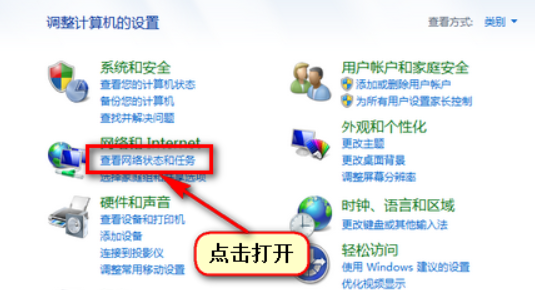
网络打印机电脑图解1
选择“图标”查看方式。
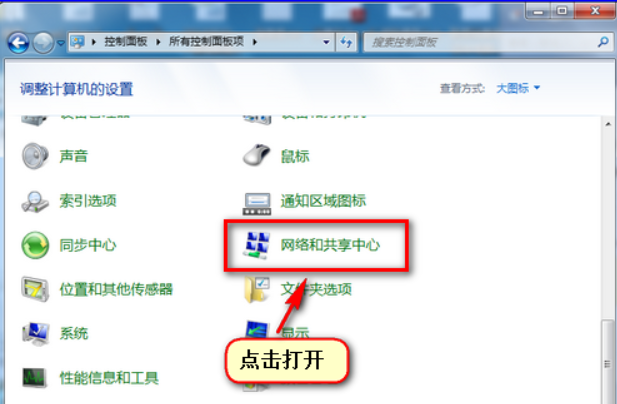
网络打印机电脑图解2
点击左侧“更改适配器设置”

网络打印机电脑图解3
在“无线网络连接”右击选择属性,在弹出界面点击“internet协议版本4(TCP/IPv4)”,双击此项目或点击“属性”按钮
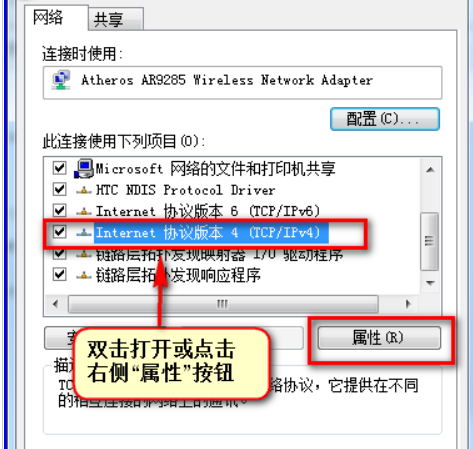
打印机电脑图解4
点击右下角“高级”按钮
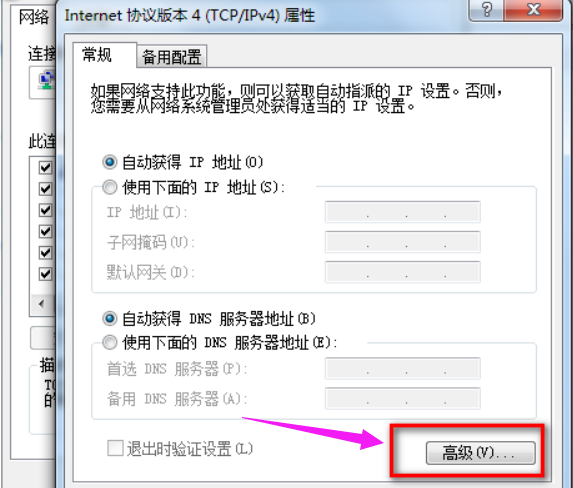
打印机找不到电脑图解5
点击“WINS”选项卡,勾选“LMHOSTS查找”,并将“NetBIOS”设置为“默认”或“启用 TCP/IP 上的NetBIOS”
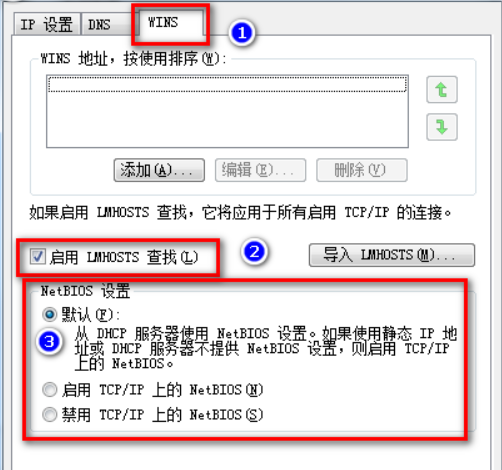
网络打印机电脑图解6
点击“确定”,依次关闭设置窗口。再重新连接网络再搜索测试。
以上就是网络打印机找不到的解决技巧。